文章详情页
Win10系统如何进入boot界面?Win10系统进入boot界面的方法详细介绍
浏览:2日期:2022-07-04 08:30:57
Win10系统如何进入boot界面?我们经常会用到电脑启动boot的设置,比如需要光驱启动或者U盘启动时,可以根据我们的需要调整我们的启动项。下面小编来说说win10系统进入boot界面的详细介绍。
Win10系统进入boot界面的方法
1、在【运行】中输入“msconfig”,打开系统配置实用程序,即可看到boot的可视化操作窗口。
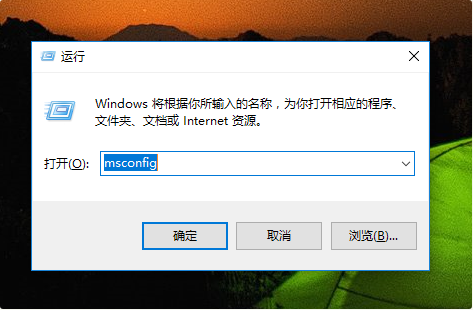
2、在【常规】选项中,可以设置电脑在下一次重新启动时的启动方式,以及需要加载的启动项。
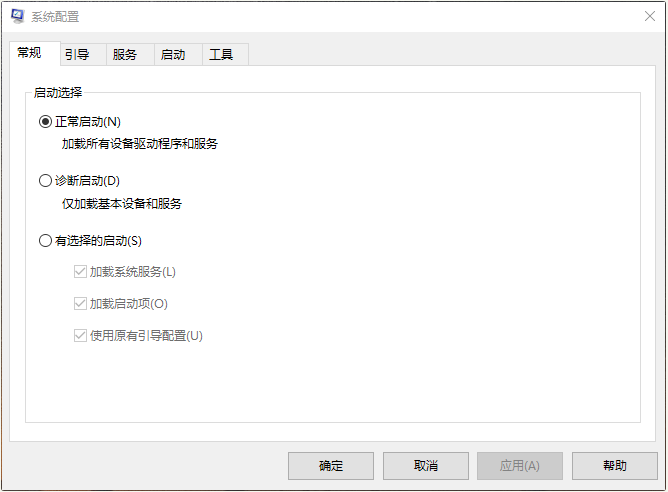
3、在【引导】选项卡中,可以设置电脑默认的启动系统,如果你装了双系统win7&win10,常用系统是win7,但是每次启动默认的系统是win10,那么就可以在boot中设置win7为默认启动系统。
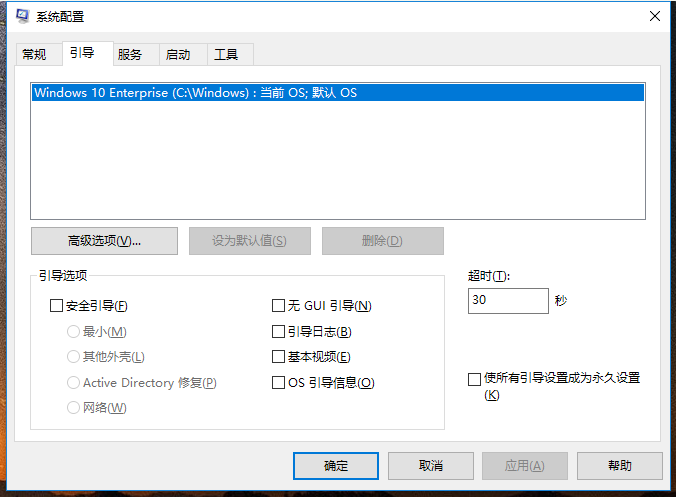
4、【工具】选项卡中显示的都是系统的相关设置程序,双击对应工具即可快速打开。
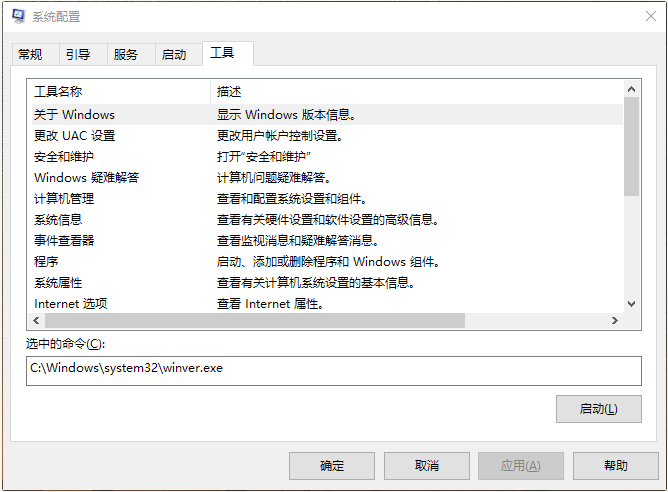
以上就是win10系统进入boot界面的设置教程啦,希望能帮助到大家。
相关文章:
1. 企业 Win10 设备出现开始菜单和任务栏快捷方式消失问题,微软展开调查2. AIX上克隆rootvg的操作方法 3. Mac版steam错误代码118怎么解决?Mac版steam错误代码118解决教程4. 苹果 macOS 11.7.3 更新导致 Safari 收藏夹图标无法正常显示5. mac程序没反应怎么办 mac强制关闭程序的方法6. UOS怎么设置时间? 统信UOS显示24小时制的技巧7. deepin20时间显示不准确怎么调整? deepin时间校正方法8. uos如何安装微信? uos系统微信的安装教程9. 统信uos系统怎么进行打印测试页和删除打印机?10. 统信UOS个人版(V201030)正式发布 新增功能汇总
排行榜

 网公网安备
网公网安备